-
显卡怎么看,小编告诉你电脑显卡怎么查看
- 2018-03-26 08:18:08 来源:windows10系统之家 作者:爱win10
电脑是根据很多配件组成的,配件的好坏也决定了电脑的性能,电脑显卡是每台电脑上都配置的,如果要查看自己家的电脑显卡是什么样子的,应该在哪里可以查看电脑显卡呢?下面,小编就来跟大家分享查看电脑显卡的操作了。
电脑配置的好坏,直接影响到电脑的性能,处理器与显卡是大家最关心的电脑硬件,很多小白都不知道如何看自己的电脑硬件。对于电脑新手来说,想进一步了解电脑的显卡配置问题,就难免有些棘手,下面,小编就来教大家查看电脑显卡的操作步骤了。
电脑显卡怎么查看
打开电脑,右键点击“计算机”,选择”属性“。
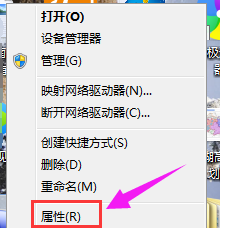
显卡系统软件图解1
弹出的“系统”界面,选择“设备管理器”。
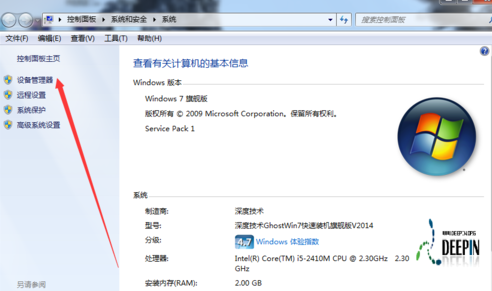
电脑系统软件图解2
选择“显示适配器”;就是我们常说的显卡了。
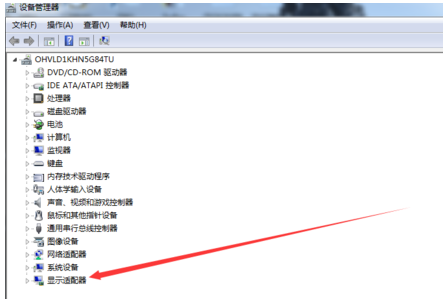
显卡系统软件图解3
在“显示适配器”子菜单中显示的就是本机的显卡了。
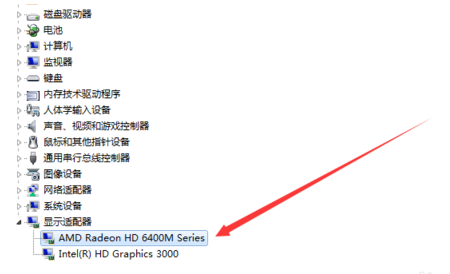
电脑系统软件图解4
点击显卡,还可以查看显卡的信息。

电脑显卡系统软件图解5
点击“驱动程序”还可以查看该显卡的驱动安装情况。
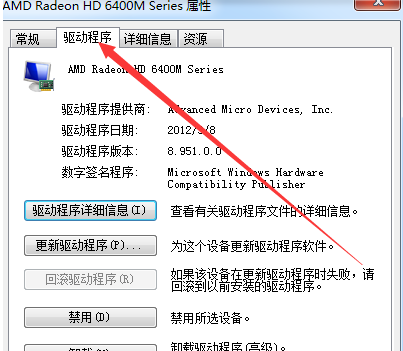
电脑显卡系统软件图解6
以上就是查看电脑显卡的操作方法了。
猜您喜欢
- 微信电脑客户端聊天记录存在哪里..2020-11-10
- 小编告诉你如何用u盘装win7系统..2017-05-01
- w7硬盘安装教程2016-10-27
- 安全清理win7c盘的方法分享2017-06-29
- 最新电脑公司XP系统下载2016-08-14
- win7 x86中文旗舰版最新下载2017-04-26
相关推荐
- 如何把迅雷设置为枫树浏览器默认下载.. 2013-04-17
- 教你如何用cmd查看本机信息.. 2020-09-15
- 各种电脑U盘启动的bios怎么设置.. 2016-10-02
- 安装电脑公司 winxp系统最常用的方法.. 2017-05-22
- 大番薯U盘启动盘制作教程 2017-04-22
- 虚拟内存不足,小编告诉你虚拟内存不足.. 2018-06-25





 系统之家一键重装
系统之家一键重装
 小白重装win10
小白重装win10
 格式工厂v3.0.1 (免费的格式转换软件)
格式工厂v3.0.1 (免费的格式转换软件) 金山卫士v4.6正式版(官方版下载)
金山卫士v4.6正式版(官方版下载) 雨林木风Ghost win8 64位专业版v201612
雨林木风Ghost win8 64位专业版v201612 C语言学习系统v4.1 中文安装版 (学习C语言必备哦)
C语言学习系统v4.1 中文安装版 (学习C语言必备哦) 火狐浏览器v19.0.2官方版(火狐浏览器官方下载)
火狐浏览器v19.0.2官方版(火狐浏览器官方下载) 魔法猪 ghost win8.1 32位 纯净版201507
魔法猪 ghost win8.1 32位 纯净版201507 小白系统ghos
小白系统ghos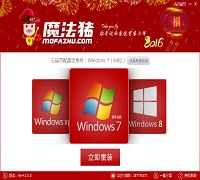 系统重装软件
系统重装软件 闪电极速浏览
闪电极速浏览 Opera浏览器B
Opera浏览器B 图片处理器Ph
图片处理器Ph SyncBackPro
SyncBackPro  电脑公司 gho
电脑公司 gho 酷狗电台 v1.
酷狗电台 v1. 360浏览器8.0
360浏览器8.0 深度技术ghos
深度技术ghos 萝卜家园win1
萝卜家园win1 火速浏览器 v
火速浏览器 v 粤公网安备 44130202001061号
粤公网安备 44130202001061号